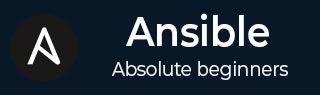
- Ansible 教程
- Ansible - 首頁
- Ansible - 簡介
- Ansible - 環境設定
- Ansible - YAML 基礎
- Ansible - Ad hoc 命令
- Ansible - Playbook
- Ansible - 角色
- Ansible - 變數
- Ansible - 高階執行
- Ansible - 故障排除
- Ansible 有用資源
- Ansible - 快速指南
- Ansible - 有用資源
- Ansible - 討論
Ansible - 環境設定
在本章中,我們將瞭解 Ansible 的環境設定。
安裝過程
在談到部署時,我們主要有兩種型別的機器 −
控制機器 − 可以用於管理其他機器的機器。
遠端機器 − 由控制機器處理/控制的機器。
一個控制機器可以處理多臺遠端機器。因此,要管理遠端機器,我們必須在控制機器上安裝 Ansible。
控制機器要求
Ansible 可以從任何已安裝 Python 2(版本 2.6 或 2.7)或 Python 3(版本 3.5 及更高版本)的機器上執行。
注意 − Windows 不支援控制機器。
預設情況下,Ansible 使用 ssh 來管理遠端機器。
Ansible 不會新增任何資料庫。它不需要任何守護程式來啟動或使其持續執行。在管理遠端機器時,Ansible 不會 在遠端機器上安裝或執行任何軟體。因此,在升級到新版本時如何對其進行升級的問題不存在。
Ansible 可以用不同的方式安裝到滿足上述要求的控制機器上。你可以透過 Apt、yum、pkg、pip、OpenCSW、pacman 等安裝最新版本。
在 Ubuntu 機器上透過 Apt 安裝
要安裝 Ansible,你必須配置機器上的 PPA。為此,你必須執行以下程式碼行 −
$ sudo apt-get update $ sudo apt-get install software-properties-common $ sudo apt-add-repository ppa:ansible/ansible $ sudo apt-get update $ sudo apt-get install ansible
在執行上述程式碼行後,你便可以透過 Ansible 管理遠端機器。只需執行 Ansible–version 來檢查版本,並檢查 Ansible 是否已正確安裝。
廣告